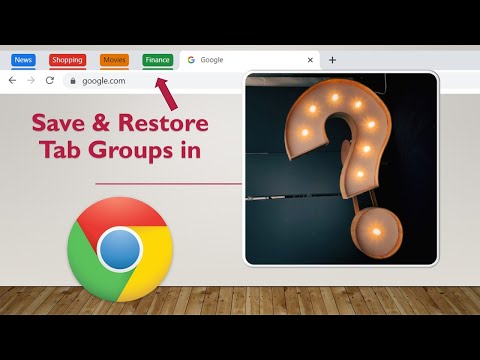Kaip tai veikia
Kodėl ne tik įsigykite "Windows 10 Enterprise" produkto raktą? Na, "Microsoft" net jų net parduoda tik vieniems mirtingiesiems! Nors "Microsoft" siūlo mokamus atnaujinimus "Windows 10 Professional", "Windows 10" versijos "Enterprise" ir "Švietimas" versijos prieinamos tik garsinių tinklų licencijavimo kanalais. "Microsoft" anksčiau pasiūlė "Windows 7 Ultimate", turintį visas tas pačias funkcijas kaip "Enterprise" versijos "Windows", tačiau "Windows 10" nieko panašaus.
Remiantis "Microsoft" dokumentais, galima naudoti
DISM /online /Set-Edition:
komandą pakeisti į naują "Windows" leidimą. Tačiau tai neveikė mums su "Windows 10", ir mes susidūrėme su klaidų pranešimais. Bet mes supratome, kad yra geresnis sprendimas.
Dauguma žmonių to nežino, bet jūs galite konvertuoti esamą "Windows 10 Home" arba "Professional" sistemą į "Windows 10 Enterprise" per kelias minutes - nereikia jokio disko. Jūs neprarasite savo įdiegtų programų ar failų. Norėdami tai padaryti, jums reikės produkto raktą, tačiau čia yra šiek tiek spragų: jums iš tikrųjų nereikia teisėto produkto kodo naudoti "Windows 10", "Enterprise" ar kitu būdu. Norėdami atnaujinti, jums tiesiog reikia a Raktas.
Šis procesas naudoja "KMS" raktą iš "Microsoft" svetainės. Šie viešai prieinami raktiniai žodžiai paprastai naudojami organizacijose su pagrindiniais valdymo serveriais. Naudokite juos be pagrindinio valdymo serverio, o "Windows 10" bus atnaujinta į "Enterprise" - ji tiesiog nebus aktyvuota.
Ir tai yra viena kliūčių tai padaryti: jei turite teisėtą aktyvuotą "Windows 10" sistemą, gautas "Windows 10" diegimas nebus aktyvuotas ir parodys jums vandenženklį, kuriame tai pasakys. Bet tai tik apie vienintelį apribojimą, su kuriuo jūs susidursite - OS, priešingu atveju, dirbs tik gerai, tiek laiko, kiek norite. Jei turite "Windows 10" virtualios mašinos arba antrinį kompiuterį, kuriame norite išbandyti šias "Enterprise" funkcijas, tai puikus sprendimas.
Tai dar geriau, jei turite įmonėje teisėtą "Windows 10 Enterprise" produkto kodą. Įveskite teisėtą produkto raktą, o "Windows 10" bus atnaujinta į versiją "Enterprise" ir bus tinkamai įjungta. Tai patogus sprendimas verslui, kuris gali nusipirkti kompiuterius, kurie yra su Windows 10 "Home" arba "Professional" leidimais, ir patobulinti juos be iš naujo įdiegimo.
Kaip atnaujinti "Windows 10 Enterprise"
Užuot sugadinti su DISM, galite tai padaryti tik iš "Windows 10" nustatymų programos. Norėdami tai padaryti, atidarykite "Settings" programą iš meniu "Start", pasirinkite "Update &Security" ir pasirinkite "Activation". Spustelėkite mygtuką "Keisti produkto raktą" čia.

Štai raktas, kurį turėsite įvesti "Windows 10 Enterprise":
NPPR9-FWDCX-D2C8J-H872K-2YT43
Viršuje esančioje "Microsoft" tinklavietėje pateikiami kitų "Windows 10" leidimų raktų sąrašai, taigi galite pakeisti "Windows 10 Professional", "Windows 10" švietimo sistemą, "Windows 10 Enterprise 2015 LTSB" (ilgalaikio aptarnavimo skyrių) ir kitus "Windows 10" leidimus.


Kai procesas bus baigtas, galite vėl aplankyti Nustatymai> Atnaujinti ir saugoti> Aktyvinimas. Pamatysite, kad dabar naudojate "Windows 10 Enterprise". Visos "Enterprise" funkcijos bus prieinamos jūsų kompiuteryje.
Tačiau jei naudosite KMS raktą, jūsų sistema nebebus aktyvuota, o "Windows 10" apie tai jums praneš apie tai. Tai puikus kompromisas, nes galiu išbandyti šias funkcijas virtualioje mašinoje ar antriniame kompiuteryje, bet gali būti netinkamas jūsų pagrindiniame kompiuteryje.

Ar "Microsoft" turi šią problemą? Mes tikrai nežinome, bet jei jie tai padarė, jie galėtų išspręsti problemą keliais būdais, todėl greičiausiai tai yra pagal dizainą. Tai patogus patarimas kūrėjams, entuziastams ir sistemos administratoriams, kurie nori pamatyti, kokios yra šios papildomos funkcijos.